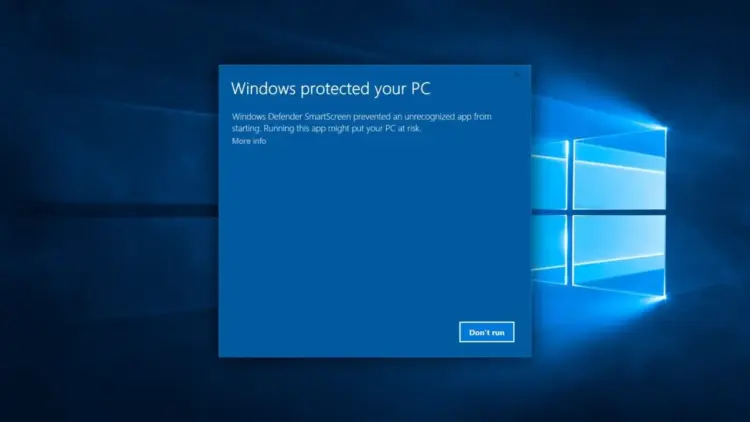Apakah kamu sering merasa terganggu dengan notifikasi “file ini berbahaya” saat mengunduh aplikasi di Windows? Mungkin itu ulah SmartScreen Windows Defender! Filter SmartScreen terancang untuk melindungi PC dari ancaman, tapi terkadang justru memblokir file atau aplikasi yang sebenarnya aman.
Jangan khawatir, artikel ini akan memandu mu tentang cara mengaktifkan atau menonaktifkan filter Smart screen di Windows dengan mudah dan cepat.
Apa itu Filter SmartScreen Windows?
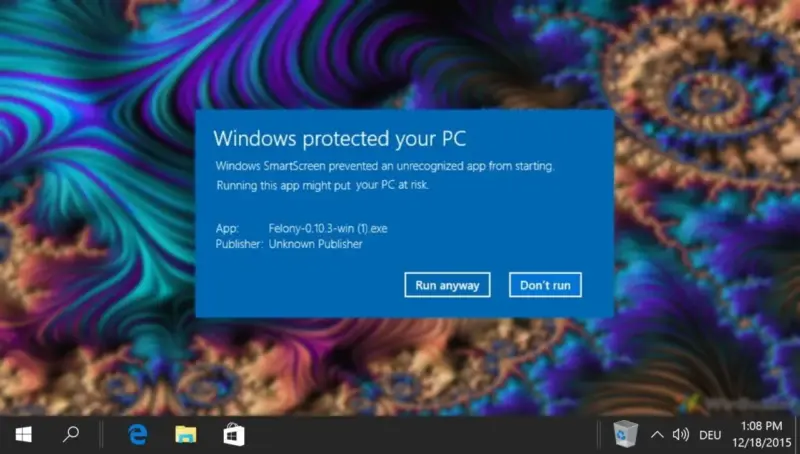
SmartScreen adalah fitur keamanan Microsoft yang melindungi perangkat dari aplikasi, file, dan situs berbahaya dengan memeriksa reputasi unduhan dan situs.
Saat aktif, SmartScreen memblokir akses atau unduhan mencurigakan dan memberi peringatan, serta dapat memfilter aplikasi dari Microsoft Store maupun pihak ketiga dengan reputasi rendah.
Namun, terkadang, pemeriksaan reputasi ini bisa terlalu agresif dan memblokir aplikasi dari sumber tepercaya.
Jika yakin dengan aplikasi yang ingin kamu instal, kamu bisa mempertimbangkan cara menonaktifkan filter SmartScreen di Windows untuk sementara waktu, menginstal aplikasi tersebut, lalu mengaktifkannya kembali melalui Pengaturan Keamanan Windows.
Cara Mengaktifkan atau Menonaktifkan Filter SmartScreen
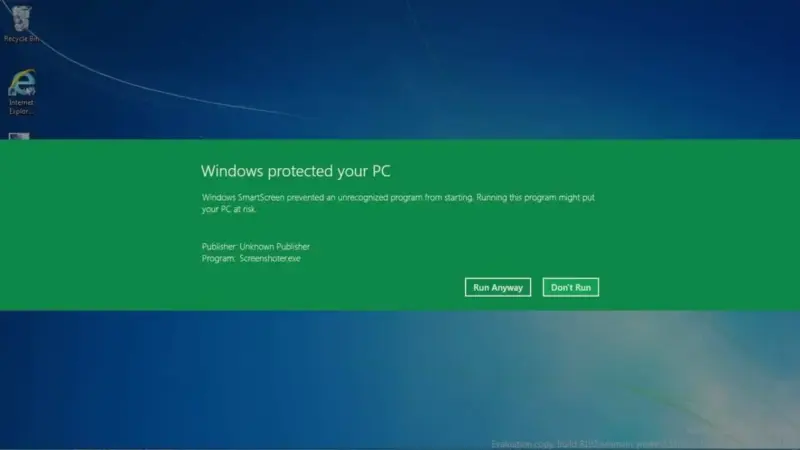
1. Melalui Aplikasi Keamanan Windows
Metode paling umum dan direkomendasikan untuk cara mengaktifkan atau menonaktifkan filter SmartScreen di Windows adalah melalui aplikasi Keamanan Windows. Ikuti langkah-langkah mudah berikut:
- Klik tombol Start, ketik “Keamanan Windows” di kolom pencarian, lalu pilih aplikasi tersebut dari hasil yang muncul.
- Di panel kiri aplikasi Keamanan Windows, klik pada tab “Kontrol aplikasi & browser”.
- Di bawah bagian “Perlindungan berbasis reputasi”, klik pada “Pengaturan perlindungan berbasis reputasi”.
- Di sini, kamu akan menemukan empat filter SmartScreen yang berbeda. kamu bisa mengaktifkan atau menonaktifkan filter SmartScreen di Windows ini secara individual sesuai kebutuhan.
- Jika ingin menonaktifkan SmartScreen secara total, matikan keempat filter tersebut.
Jika melihat pesan “pengaturan ini dikelola oleh administrator Anda” dan filter berwarna abu-abu, kamu memerlukan izin administrator untuk melakukan perubahan ini.
2. Cara Mengaktifkan atau Menonaktifkan Filter SmartScreen Khusus Microsoft Edge
Browser Microsoft Edge memiliki pengaturan SmartScreen bawaan yang terpisah. Berikut adalah cara mengaktifkan atau menonaktifkan filter SmartScreen di Windows khusus untuk Microsoft Edge:
- Di browser Microsoft Edge, klik ikon menu titik tiga di pojok kanan atas, lalu pilih “Pengaturan”.
- Kemudian klik tab “Privasi, pencarian, dan layanan” di panel kiri.
- Setelah itu gulir ke bawah dan klik pada opsi “Keamanan”.
- TerakhirgGeser sakelar untuk “Microsoft Defender SmartScreen” ke posisi mati (Off). Tindakan ini juga akan menonaktifkan opsi “Blokir aplikasi yang mungkin tidak diinginkan”.
Jika nanti memutuskan untuk mengaktifkan SmartScreen lagi di Edge, kamu mungkin perlu mengaktifkan fitur “Blokir aplikasi yang mungkin tidak diinginkan” secara manual.
3. Menggunakan Editor Registri
Metode ini sedikit lebih teknis, tetapi bisa sangat berguna jika tidak bisa mengakses pengaturan SmartScreen melalui aplikasi Keamanan Windows. Berikut adalah cara mengaktifkan atau menonaktifkan filter SmartScreen di Windows menggunakan Editor Registri:
- Tekan
Win + Runtuk membuka dialog Run. Ketikregeditlalu klik OK. Klik Yes jika diminta oleh UAC (User Account Control). - Di Registry Editor, navigasikan ke jalur berikut:
HKEY_LOCAL_MACHINE\SOFTWARE\Policies\Microsoft\Windows\System - Di panel kanan, cari nilai bernama
EnableSmartScreen.- Jika nilai tersebut tidak ada, klik kanan pada kunci System, pilih New > DWORD (32-bit) Value. Beri nama nilai baru tersebut
EnableSmartScreen.
- Jika nilai tersebut tidak ada, klik kanan pada kunci System, pilih New > DWORD (32-bit) Value. Beri nama nilai baru tersebut
- Ubah Data Nilai:
- Klik kanan pada nilai
EnableSmartScreendan pilih Modify. - Untuk menonaktifkan filter SmartScreen, ketik
0(nol) di kolom “Value data” lalu klik OK. - Untuk mengaktifkan filter SmartScreen, ketik
1(satu) di kolom “Value data” lalu klik OK.
- Klik kanan pada nilai
- Tutup Registry Editor dan restart PC agar perubahan diterapkan sepenuhnya.
Mengatur Tingkat Pemblokiran SmartScreen (Opsional): Kamu juga bisa mengatur tingkat pemblokiran SmartScreen lebih lanjut di Registry. K
amu bisa memilih antara “Peringatkan” (menampilkan peringatan dengan opsi untuk melanjutkan) atau “Blokir” (memblokir aplikasi sepenuhnya).
- Klik kanan pada subkunci System, lalu pilih New > String Value.
- Ubah nama nilai baru tersebut menjadi
ShellSmartScreenLevel. - Klik kanan pada
ShellSmartScreenLeveldan pilih Modify. - Ketik
PeringatkanatauBlokirdi kolom “Value data”, sesuai dengan preferensimu. - Klik OK untuk menyimpan perubahan dan tutup Editor Registri.
Dengan panduan lengkap ini, kamu da kini memiliki berbagai pilihan tentang cara mengaktifkan atau menonaktifkan filter SmartScreen di Windows, memastikan pengalaman komputasi lebih aman dan terkontrol. Selamat mencoba!